Pepakura Viewer: открываем бумажные модели
В наше время с помощью компьютерных программ можно создать почти любую бумажную модель. И этим успешно пользуются дизайнеры бумажных моделей. Они создают потрясающе детализированные образы людей, компьютерных персонажей, персонажей из фильмов и мультфильмов, да и все, что душе угодно. Очень часто подобные бумажные модели упакованы в формат PDO. Как работать с таким файлом? Как напечатать такую бумажную модель? Обо всем подобном в этой статье.
Файлы формата PDO для просмотра и печати бумажных моделей открываются с помощью программы Pepakura Viewer. Это бесплатная программа , предназначенная для просмотра готовых 3D моделей. Скачать эту программу можно по ссылке, которую Вы можете найти в конце статьи. Программа представляет собой 2 экрана - экран 3D модели (1) и экран развертки (2), над которыми расположена главная панель программы (3).
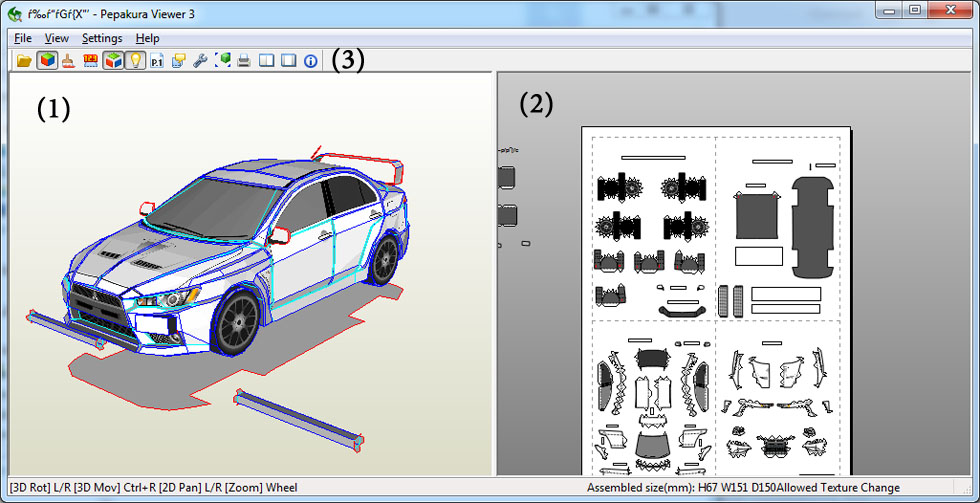
Возможности экрана 3D модели
- Вращение модели. Модель можно вращать, зажав левую или правую клавишу мыши.
- Перемещение модели. Модель можно перемещать в пространстве, зажав одновременно левую и правую клавишу мыши.
- Выделение нескольких деталей. Несколько деталей модели можно выделить, зажав Shift или Ctrl.
- Приближение и удаление камеры. Приближать и удалять камеру можно средней кнопкой мыши (колесиком).
- Выделение детали. При выборе любой детали она подсветится на экране развертки.
- Выделение части детали. При двойном щелчке мышкой на части детали она подсветится на экране развертки.
- Разные цвета граней. Все грани детали имеют свой цвет: синий - выпуклость, голубой - впадина, красный - неизвестно.
- Двусторонние детали. Двусторонние детали бумажной модели подсвечиваются серым цветом.
Возможности экрана развертки
- Соединение деталей. При наведении на край любой детали появляется красная линия, указывающая, к какой детали нужно крепить соответствующий край.
- Выделение детали. При выборе любой детали она подсветитка на экране 3D модели.
- Выделение части детали. При двойном щелчке мышкой на части детали она подсветится на экране 3D модели.
- Приближение и удаление камеры. Приближать и удалять камеру можно средней кнопкой мыши (колесиком).
- Типы сгиба. На сгибах деталей можно увидеть 3 различных типа линий: штрих - выпуклость (внешних сгию), штрих-пунктир - впадина (внутренний сгиб), сплошная линия - неизвестно, нужно смотреть на 3D модели.
- Выделение нескольких деталей. Несколько деталей модели можно выделить, зажав Shift или Ctrl.
Главная панель программы
- Open file. Кнопка позволяет открыть выбранный файл формата PDO.
- Set Materials to Faces. Кнопка позволяет включить/отключить текстуры. Текстуры - это то, во что окрашена модель, если отключить текстуры, то бумажная модель будет черно-белой.
- Color Flaps with Neighboring Faces. Кнопка добавление контура заполнения. Очень важная настройка. Позволяет окрасить клапаны развертки (это такие белые полосы, с помощью которых детали крепятся друг к другу) в цвет прилегающей грани, позволяя избежать белых полос при склейки деталей.
- Show Edge ID. Кнопка позволяет добавить номеров клапанов в развертке.
- Emphasize Open Edges. Кнопка позволяет установить зазор между деталями
- Turn on Light. Кнопка позволяет добавить свет/тень на текстуры.оторые
- Show Page Number. Кнопка отображения номеров страниц на экране развертки.
- Show Part Name. Кнопка отображения номеров деталей на экране развертки.
- Display setting. Кнопка настройки вида (регулировка угла обзора, зазора между деталями, отображение текстур и так далее).
- Print. Кнопка печати.
- Split Window. Кнопка отображения сразу 2 окон - развертки и 3D модели.
- Single Window. Кнопка отображения только окна развертки.
Важные настройки программы
-
Самые главные настройки, на которые стоит обратить внимание, - это настройки контура заполнения и непосредственно настройки печати
-
Настройки заполнения контура можно изменить в меню Settings -> Other settings во вкладке General settings. Контур заполнения может быть двух видов - когда весь клапан окрашивается в цвет прилегающей грани, и когда только часть клапана окрашивается в цвет прилегающей грани. Теперь если оставить галочку напротив этой настройки, то окрашиваться будет весь клапан, если снять галочку, то окрасится только часть клапана, причем можно указать размер заполнения.
-
Настройки печати можно изменить в меню Settings -> Print settings. Здесь стоит обратить внимание на такие настройки, как Thickness line и Transparency. Первый параметр отвечает за толщину линий сгиба, второй за их прозрачность.
Заключение
Прочитав эту статью Вы теперь без труда сможете открыть файл PDO, содержащий бумажную 3D модель, просмотреть куда какие детали крепятся, распечатать, вырезать и склеить будущий шедевр.
Приятной работы!